Kako provjeriti funkcionalnost touchpada na prijenosnom računalu?
 Korisnici prijenosnih računala u pravilu su podijeljeni u dva tabora: oni koji koriste touchpad umjesto običnog miša i oni koji nemaju pojma koliko to može biti zgodno. Ovaj će se članak usredotočiti na same senzore – touchpadove. Što god rekli, takav dodatak svakom prijenosnom računalu nije suvišan. Šteta je kad se ne zna koristiti. Zašto se to može dogoditi i kako se nositi s tim raspravlja se u nastavku.
Korisnici prijenosnih računala u pravilu su podijeljeni u dva tabora: oni koji koriste touchpad umjesto običnog miša i oni koji nemaju pojma koliko to može biti zgodno. Ovaj će se članak usredotočiti na same senzore – touchpadove. Što god rekli, takav dodatak svakom prijenosnom računalu nije suvišan. Šteta je kad se ne zna koristiti. Zašto se to može dogoditi i kako se nositi s tim raspravlja se u nastavku.
Sadržaj članka
Touchpad na prijenosnom računalu ne radi - kako provjeriti?
Problemi koji se mogu pojaviti:
- Kursor se trzavo pomiče ili postaje potpuno nekontroliran.
- Funkcija pomicanja ili zumiranja ne radi.
- Panel uopće ne reagira na dodir.
Nema razloga za strah, jer sve se to može popraviti. Samo u krajnjem slučaju (ako je uređaj fizički oštećen), računalo treba odnijeti u servis. Savjetujemo vam da ne žurite s takvom odlukom, pa ćemo vam u nastavku reći što možete pokušati učiniti sami.

Mogućnosti vraćanja funkcionalnosti
Prva opcija je da pokušate pritisnuti tipku za uključivanje/isključivanje zaslona osjetljivog na dodir (može se nalaziti neposredno iznad njega ili, ako je osjetljiv na dodir, u kutu ploče). Ako nema gumba, spasit će vas kombinacija tipki “Fn” + jedna iz gornjeg reda “f1-f12” (pažljivo ih pregledajte ima li ikone u obliku zaslona osjetljivog na dodir). Nije pomoglo? - Prijeđimo na drugi korak.
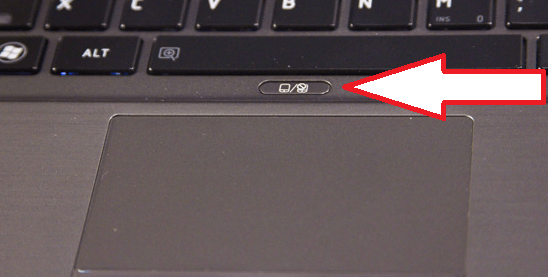
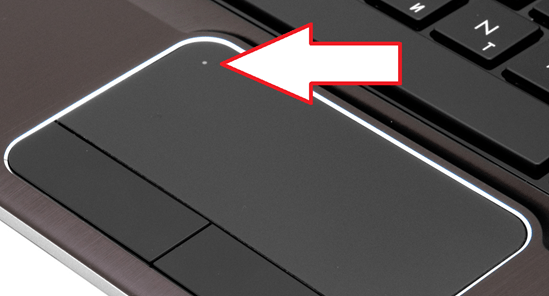
Druga opcija - otvorite "Upravljačku ploču". Unaprijediti:
- idite na izbornik "Hardver i zvuk", otvorite odjeljak "Miš";
- Pritisnite karticu “Postavke uređaja” (ili “ELAN”) i omogućite dodirnu podlogu u odgovarajućem retku.
Usput, u istim postavkama možete ispraviti osjetljivost miša (ako je vaš problem neravnomjerno kretanje kursora).
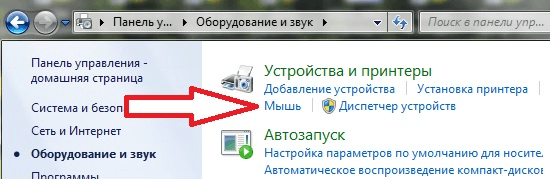
Opcija tri - vozači. Možete ih pokušati ažurirati, vratiti, a ponekad čak i izbrisati. S ažuriranjem, mislimo da je sve jasno: trebate otići na službenu web stranicu svog modela prijenosnog računala, preuzeti potrebne i instalirati ih. Ali zašto vratiti i kako to učiniti nije jasno. Činjenica je da zbog pogrešnog isključivanja može doći do kvara ili se nakon sljedećeg ažuriranja može otkriti nekompatibilnost. Stoga morate:
- otvorite "Upravitelj uređaja" (upišite u Windows tražilicu);
- na popisu pronađite "Miševi i drugi pokazivački uređaji" (u različitim verzijama OS-a ova se stavka može drugačije zvati, ali riječ "miš" sigurno će biti tamo);
- kliknite desnom tipkom miša na stavku koja odgovara dodirnoj podlozi (zvat će se "TouchPad" ili "ClickPad") i odaberite "Vrati natrag" (ili "Ažuriraj").
Važno! Ako gumb "Vrati natrag" nije aktivan, prethodna verzija potrebnog upravljačkog programa nije bila dostupna na ovom uređaju.
Opcija četiri - idite na BIOS. Operacija prelaska na njega poznata je svima: dok se sustav učitava, u određenom trenutku morate pritisnuti tipku "f2" ili "del" (za Windows 10 sve je nešto kompliciranije). U samom BIOS-u otvorite karticu "Advanced" i provjerite je li parametar "Internal Pointing Device" aktivan.
To je sve! Naravno, ako opisane metode ne pomognu, prijenosno računalo možete odnijeti na popravak. Ali najčešće se to može izbjeći.
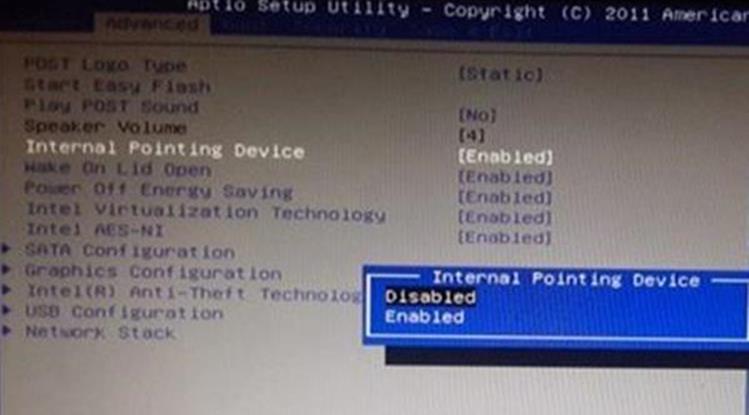






Hvala autoru na dobrim savjetima, stvarno mi je pomoglo kad sam igrao tenkove i od emocija sam slučajno ugasio tatscreen. Prvi paragraf koji sam pročitao mi je pomogao. Zgodni HVALA